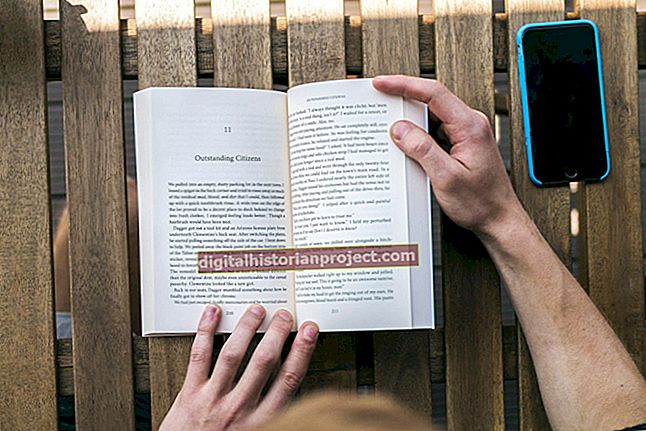Pagdating ng oras upang bumili ng mga laptop para sa mga empleyado, maraming mga negosyo ang bumaling sa Dell, kapwa dahil sa kanilang agresibong platform sa pagpepresyo sa negosyo at ang tibay ng kanilang mga computer. Kung pangunahing ginagamit mo ang iyong laptop na Dell para sa mga layuning multimedia, tulad ng pagbibigay ng mga presentasyon sa negosyo o bilang isang sentro ng media, maaari mong hindi paganahin ang mga tampok na tampok na pag-andar ng laptop at sa halip ay gamitin ang mga susi bilang mga kontrol ng media. Upang magawa ito, kakailanganin mong ipasok ang system Basic Input Output System (BIOS) sa panahon ng pagkakasunud-sunod ng boot upang makapagbigay ka ng mga bagong tagubilin sa computer.
1
I-restart ang iyong laptop na Dell.
2
Panoorin ang boot screen. Hanapin ang notasyon sa ilalim na nagtuturo sa iyo na "Pindutin ang XX key upang ipasok ang system BIOS." Sa karamihan ng mga laptop ng Dell, mapapansin ito bilang "F2" key, ngunit maaaring magkakaiba ito sa iyong system. Kapag lumitaw ang mensahe, pindutin nang matagal ang naaangkop na key upang ipasok ang BIOS screen.
3
Mag-navigate sa tab na "Advanced" sa pamamagitan ng pagpindot sa kanang arrow key.
4
Mag-scroll pababa sa "Pag-andar ng Key Key" sa tab na "Advanced" sa pamamagitan ng pagpindot sa down button. Pindutin ang enter."
5
Pindutin ang pataas / pababang mga arrow key upang ilipat ang pagpipilian sa "Multimedia Key Una."
6
Pindutin ang "F10" upang mai-save ang iyong mga setting at lumabas.
7
Payagan ang system na mag-reboot para magkabisa ang mga pagbabago.